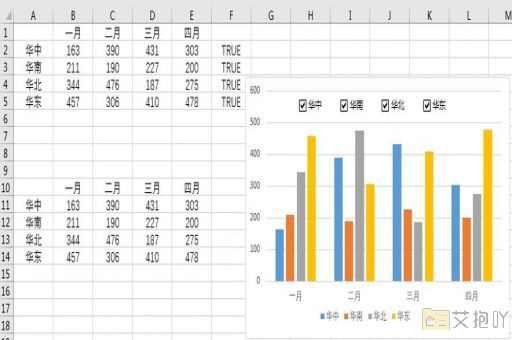吸光度标准曲线的绘制excel
吸光度标准曲线的绘制在化学分析中是非常重要的,它能帮助我们准确地确定样品中的浓度。使用excel进行绘制不仅方便快捷,而且可以进行各种数据分析和处理。以下是对如何使用excel绘制吸光度标准曲线的详细介绍。
我们需要了解吸光度与浓度的关系。根据比尔-朗伯定律,吸光度a与溶液的浓度c以及光程长b成正比,即a=εbc,其中ε为摩尔吸光系数,是物质本身的性质,只与波长有关。这就是吸光度标准曲线的基础。
接下来,我们将介绍如何使用excel绘制吸光度标准曲线。以下是具体步骤:
1. 准备数据:我们需要收集一系列不同浓度的标准溶液的吸光度值。这可以通过实验获得。将这些数据整理在一个表格中,包括浓度和对应的吸光度值。

2. 打开excel:打开excel软件,新建一个工作表。
3. 输入数据:在excel工作表中输入你的数据。通常,我们会把浓度放在第一列(a列),吸光度放在第二列(b列)。
4. 选择图表类型:点击“插入”菜单,然后选择“图表”,在弹出的下拉菜单中选择“散点图”。
5. 创建图表:选择好图表类型后,会出现一个新的窗口让你选择数据区域。在这个窗口中,你需要选择你的浓度和吸光度的数据区域,然后点击“确定”。
6. 调整图表:创建图表后,你可能需要对其进行一些调整,例如添加标题、更改坐标轴标签等。你可以通过点击图表,然后选择“设计”或“格式”菜单来进行这些操作。
7. 添加趋势线:在图表上点击右键,选择“添加趋势线”。在弹出的窗口中,可以选择线性、指数、对数等不同的趋势线类型。因为吸光度与浓度的关系通常是线性的,所以这里我们选择线性趋势线。
8. 显示公式和r2值:在添加趋势线的窗口中,勾选“显示公式”和“显示r2值”。r2值表示拟合优度,越接近1说明拟合效果越好。
9. 完成:至此,我们就完成了吸光度标准曲线的绘制。
使用excel绘制吸光度标准曲线是一个相对简单的过程,只需要几个步骤就可以完成。但需要注意的是,为了得到准确的结果,我们需要保证实验数据的准确性,并且在绘制曲线时要正确选择趋势线类型。


 上一篇
上一篇